Tabla de contenidos

Si tiene problemas para conectar o cargar su iPhone usando su puerto Lightning, podría ser el momento de limpiarlo. Le mostraremos cómo hacerlo de manera segura y cómo solucionar otros posibles problemas.
Primero, descarte un problema con el cable
El puerto de carga en la parte inferior de todos los iPhone producidos desde 2012 se llama conector Lightning . Si intentas insertar un cable Lightning y la conexión parece inestable (se desconecta si tocas ligeramente el cable o el teléfono) o no se inserta completamente, el problema podría ser el cable en sí o el puerto Lightning de tu iPhone. .
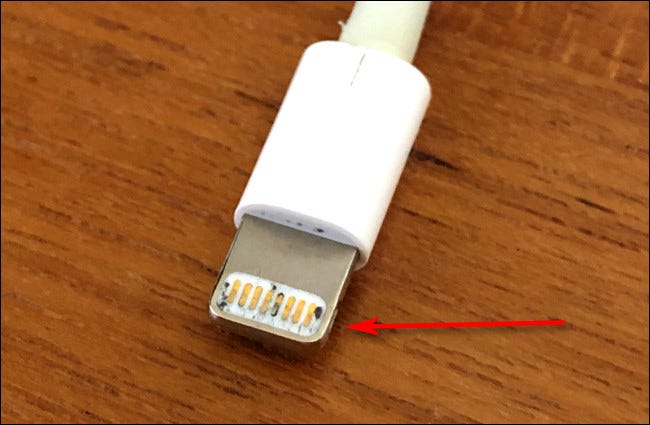
Para ver qué componente (teléfono o cable) está causando el problema, pida prestado o compre un cable Lightning que sepa que funciona , conéctelo a su iPhone y vea si el problema de conexión persiste.
Si el cable nuevo arregló el problema, entonces el cable viejo está dañado o sucio. Frote los contactos planos en el cable Lightning viejo con un borrador de lápiz para limpiar la suciedad y la suciedad, luego intente nuevamente. Si eso no funciona, deberá comprar un nuevo cable de carga.
Si el nuevo cable no resuelve el problema, entonces el conector de tu iPhone tiene la culpa. Un problema común con los iPhones es que con el tiempo acumulan pelusa o polvo en el puerto Lightning y eso interfiere físicamente con la conexión del cable Lightning. Afortunadamente, es bastante fácil limpiar el puerto usted mismo, como veremos a continuación.
Primeros pasos: apague su iPhone por completo
Para limpiar de manera segura el puerto Lightning de su iPhone sin causar cortocircuitos accidentales que puedan dañar su teléfono, es importante apagar su dispositivo primero. Cómo lo hagas depende del tipo de iPhone que tengas:
- En iPhones sin botón de inicio: mantenga presionado el botón lateral y el botón para subir o bajar el volumen durante unos cuatro segundos hasta que aparezca el control deslizante de apagado.
- En iPhones con un botón de inicio y un botón lateral: mantenga presionado el botón lateral durante unos segundos hasta que aparezca el control deslizante de apagado en la pantalla.
- En iPhones con un botón de inicio y un botón superior: mantenga presionado el botón superior hasta que aparezca el control deslizante de apagado.
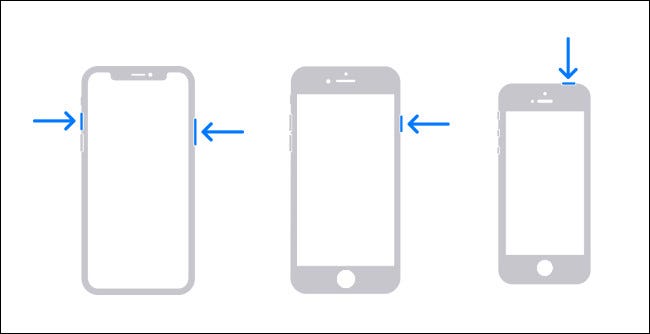
Cuando aparezca el control deslizante «Deslizar para apagar» en la pantalla, deslícelo hacia la derecha y su dispositivo se apagará.
A continuación, encuentre y use un palillo de madera
Ahora que su iPhone está apagado, necesitará una pequeña herramienta que pueda caber dentro del puerto Lightning de su teléfono sin causar ningún daño. Según nuestras experiencias, esto es lo que no debe usar para limpiar su puerto Lightning:
- Sin artículos de metal: una herramienta de metal, como un clip, puede dañar fácilmente las clavijas dentro del conector Lightning. También podría causar cortocircuitos electrónicos que podrían dañar su teléfono si olvida apagarlo. Si provoca un cortocircuito con una herramienta de metal, reiniciar su iPhone generalmente restablece el circuito de protección.
- Sin aire comprimido: Hace años, intentamos usar aire comprimido para limpiar un puerto Lightning, pero resultó contraproducente. Forzó el polvo dentro del iPhone detrás de la pantalla donde era imposible limpiarlo sin desarmar todo el iPhone.
Descubrimos que un palillo de madera funciona mejor : no conduce electricidad, por lo que no puede causar un cortocircuito accidental, y es lo suficientemente suave como para presentar un bajo riesgo de dañar las clavijas del conector dentro del puerto Lightning.
Para comenzar, inserte suavemente el palillo en el puerto Lightning en la parte inferior de su iPhone. Muévala de un lado a otro, luego intente sacar la pelusa o el polvo. Mientras mueves el palillo, trata de mantenerlo centrado en el puerto (entre la parte delantera y trasera del iPhone) para evitar dañar las clavijas ubicadas en la parte inferior del conector (hacia la parte trasera del teléfono).

Asegúrate de no usar demasiada fuerza con el palillo. Si eres demasiado rudo, es posible que se rompan pedazos del palillo, lo que causará más problemas que la pelusa que estás quitando.
Cuando haya terminado, limpie suavemente la pelusa y encienda el iPhone manteniendo presionado el botón superior o lateral hasta que vea el logotipo de Apple en el centro de la pantalla. Intente insertar un cable Lightning que funcione y vea si obtiene una conexión sólida. Si aún no funciona, es posible que desee apagar el iPhone y limpiar el puerto un poco más. Pero si todo está bien, ¡estás listo para irte!
Una alternativa de respaldo: carga inalámbrica
Si ha limpiado el puerto de carga de su iPhone y aún no funciona correctamente, es posible que desee comunicarse con el servicio de Apple para obtener ayuda. Pueden reparar o reemplazar su iPhone por una tarifa.
Mientras tanto, si está en apuros y necesita cargar su iPhone, puede usar un método de carga inalámbrico como Qi (compatible con iPhone 8 y posteriores) o MagSafe (iPhone 12 y posteriores). Necesitará la plataforma de carga Qi adecuada o el cargador MagSafe para que esto suceda. ¡Buena suerte!


